reklama
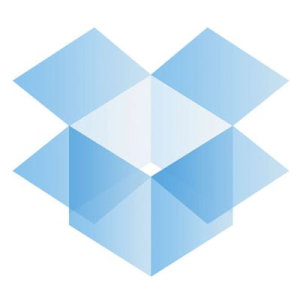 Dropbox je online řešení pro ukládání, synchronizaci a zálohování souborů s funkcemi, díky kterým je jeho konkurence ve srovnání bledá. Nejdůležitější věcí na Dropboxu je to, že si nemusíte pamatovat synchronizaci souborů nebo zálohování. Dokud své soubory přetáhnete do složky Dropbox, automaticky se synchronizují a zálohují se na server Dropbox, pokud máte aktivní připojení k internetu.
Dropbox je online řešení pro ukládání, synchronizaci a zálohování souborů s funkcemi, díky kterým je jeho konkurence ve srovnání bledá. Nejdůležitější věcí na Dropboxu je to, že si nemusíte pamatovat synchronizaci souborů nebo zálohování. Dokud své soubory přetáhnete do složky Dropbox, automaticky se synchronizují a zálohují se na server Dropbox, pokud máte aktivní připojení k internetu.
Co se však stane, pokud omylem smažete soubor? Bude to navždy pryč, jakmile budou změny synchronizovány s Dropboxem? Ano, soubor zmizí ze složky Dropbox. Zatím to však nebude úplně pryč. Existuje tedy způsob, jak obnovit ztracené soubory z Dropboxu poté, co byl odstraněn? Protože je to super chytrý Dropbox, určitě je!
To, co Dropbox dělá v zákulisí, je uchovávat záznamy o každé uložené změně ve složce Dropbox po dobu 30 dnů. To znamená, že můžete nejen obnovit soubory, které byly odstraněny ze složky Dropbox za posledních 30 dní, ale také se můžete vrátit k předchozím verzím dokumentů. Díky této funkci obnovení a obnovení je Dropbox zachránce života a v tomto článku vám ukážu, jak jej používat.
Obnova souborů online
Způsob, jakým to funguje, je přímý. Když jste přihlášeni do Dropboxu online, všimnete siZobrazit smazané soubory‘Tlačítko v každé složce.
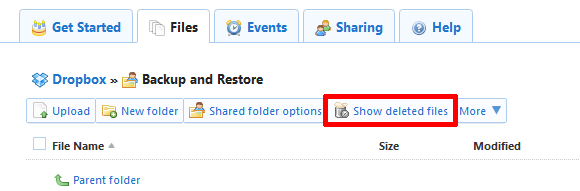
Kliknutím na toto tlačítko zobrazíte všechny soubory, které byly smazány během posledních 30 dnů. Když umístíte kurzor myši na soubor s kurzorem myši, uvidíte malou šipku zcela vpravo. Kliknutím na šipku smazaného souboru můžete zrušit, trvale smazat nebo zobrazit předchozí verze souboru.
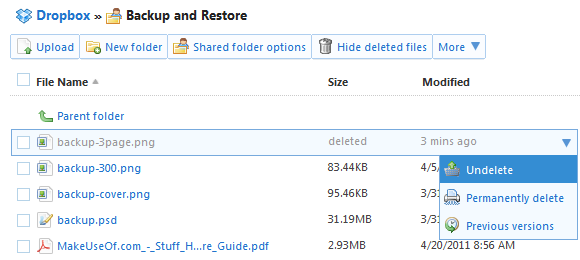
Když umístíte kurzor myši na jakýkoli jiný soubor a kliknete na šipku, můžete také otevřít seznam předchozích verzí, pomocí kterých si můžete prohlédnout a obnovit některou ze zálohovaných verzí.
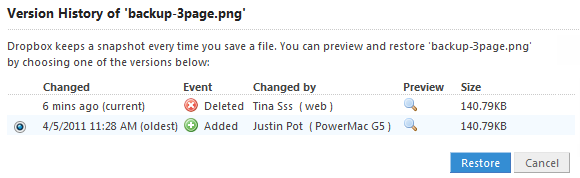
Obnova souborů z instalace Dropbox na Windows
Podobně můžete výše uvedený seznam předchozích verzí souborů otevřít prostřednictvím složky Dropbox v počítači. Příslušná aplikace je k dispozici pro Windows, Linux, Mac a Mobile.

Obecně funkce obnovení funguje, pouze pokud byly soubory, na kterých pracujete, nahrány na server Dropbox. Například pokud přesunete soubor do složky Dropbox a pracujete na něm, když jste offline ani nebude možné obnovit soubor, pokud jej odstraníte, ani se nebudete moci vrátit k předchozímu verze. Důvod je ten, že původní soubor a / nebo jeho přechodné verze nebyly nikdy nahrány na server Dropbox. Jakmile však soubor zasáhne server, bude druhá kopie této verze souboru k dispozici po dobu 30 dnů po první změně původního souboru.
To znamená, že existuje jiný způsob, jak obnovit soubory z počítače v případě, že výše uvedená metoda selže. Dropbox také udržuje skrytou mezipaměť souborů v záložním úložišti v nastavení Dropboxu. V systému Windows Vista a Windows 7 otevřete nové okno nebo složku Průzkumníka Windows. Zkopírujte a vložte následující řádek na panel umístění v horní části složky a stiskněte klávesu Enter:
% HOMEPATH% \ Dropbox \ .dropbox.cache

Tím se otevře mezipaměť Dropbox ve složce Data aplikací. Chcete-li soubor obnovit, přetáhněte jej z této mezipaměti do jiné složky nebo na plochu.
Pokud si myslíte, že 30 dní nestačí, měli byste zvážit přechod na Dropbox Pro a získat Pack-Rat add-on, který navždy uloží historii vašich souborů.
Dropbox je šíleně užitečný nástroj přesně tak, jak je. Ale při použití některých triků to bude ještě lepší. Zajímalo vás více o Dropboxu? Podívejte se na následující články MakeUseOf:
- Jak snadno synchronizovat složky mimo Dropbox pomocí Jak snadno synchronizovat složky mimo Dropbox pomocí Přečtěte si více
- 3 Unikátní a kreativní použití pro účty Dropbox 3 Unikátní a kreativní použití pro účty DropboxNeexistuje žádný konec toho, jak užitečná je Dropbox, a není tajemstvím, jak moc všichni z nás na MakeUseOf milují službu, kterou poskytují. Mysleli byste si, že to nemůže být mnohem lepší než ... Přečtěte si více
- 3 důvody, proč by studenti měli používat Dropbox 3 důvody, proč by studenti měli používat Dropbox Přečtěte si více
- 2 nástroje pro rychlejší a snadnější sdílení souborů na Dropboxu 2 nástroje pro rychlejší a snadnější sdílení souborů na DropboxuJedním z hráčů ve hře pro sdílení souborů je Dropbox. Tato oblíbená služba zálohování a synchronizace souborů umožňuje uživatelům snadno sdílet soubory prostřednictvím „veřejné složky“. Díky této funkci je sdílení souborů ... Přečtěte si více
- Jak používat Dropbox jako bezplatný Unblockable Image Storage pro váš blog Jak používat Dropbox jako bezplatný Unblockable Image Storage pro váš blog Přečtěte si více
Výše uvedené je pouze malý výběr. Klikněte zde zobrazit chronologický seznam všech našich článků v Dropboxu.
Jak zajistíte, že nikdy neztratíte soubor? Věděli jste o funkci obnovení Dropboxu?
Tina píše o spotřební technologii více než deset let. Je držitelkou doktorátu přírodních věd, diplomu z Německa a MSc ze Švédska. Její analytické zázemí jí pomohlo vyniknout jako technologická novinářka v MakeUseOf, kde nyní řídí výzkum a operace s klíčovými slovy.